أصبح استخراج البيانات من الويب واستخدامها في Excel أسهل.
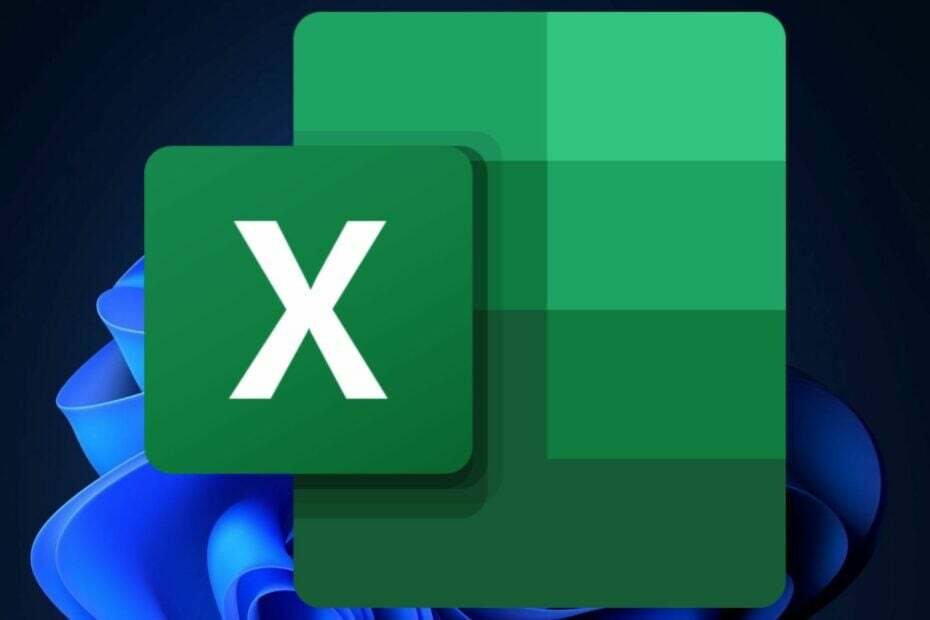
أصدرت شركة Microsoft موصل ويب جديدًا لبرنامج Microsoft Excel، وفقًا لما ذكرته الشركة أحدث بلوق وظيفة. لأولئك منكم الذين لا يعرفون أن موصلات الويب في Excel تسمح للمستخدمين بربط Excel بمواقع الويب واستيراد البيانات من تلك الموجودة مباشرة في ورقة العمل.
إحدى أفضل ميزات هذه الأداة هي أنها سيتم تحديثها تلقائيًا: إذا كانت البيانات الموجودة على مواقع الويب تعاني من تغييرات، فسيتم تحديثها تلقائيًا في Excel أيضًا.
كانت هذه الأداة موجودة في Excel منذ فترة، ولكن الآن أصدرت Microsoft موصل ويب جديدًا ومحسّنًا، ويأتي مزودًا بميزتين جديدتين من شأنها تسهيل الطريقة التي يستورد بها المستخدمون بيانات الويب إلى Excel.
موصل الويب في Excel: ميزتان جديدتان يجب عليك التحقق منهما
الجداول المقترحة: يقترح موصل الويب الآن ويوفر الكشف التلقائي عن الجداول، مما يمكن أن يبسط العمل إلى حد كبير.
لاستخدام هذه الميزة، تحتاج إلى:
- افتح اكسل، وإنشاء أو فتح مشروع موجود.
- بمجرد الوصول إلى هناك، انتقل إلى علامة تبويب البيانات، وانقر عليه.
- اكتب عنوان URL الذي تريد استخراج البيانات منه وانقر عليه نعم.
- سيقترح Excel تلقائيًا قائمة بالجداول التي تحتوي على الجداول المقترحة، كما ترون في الصورة أدناه.
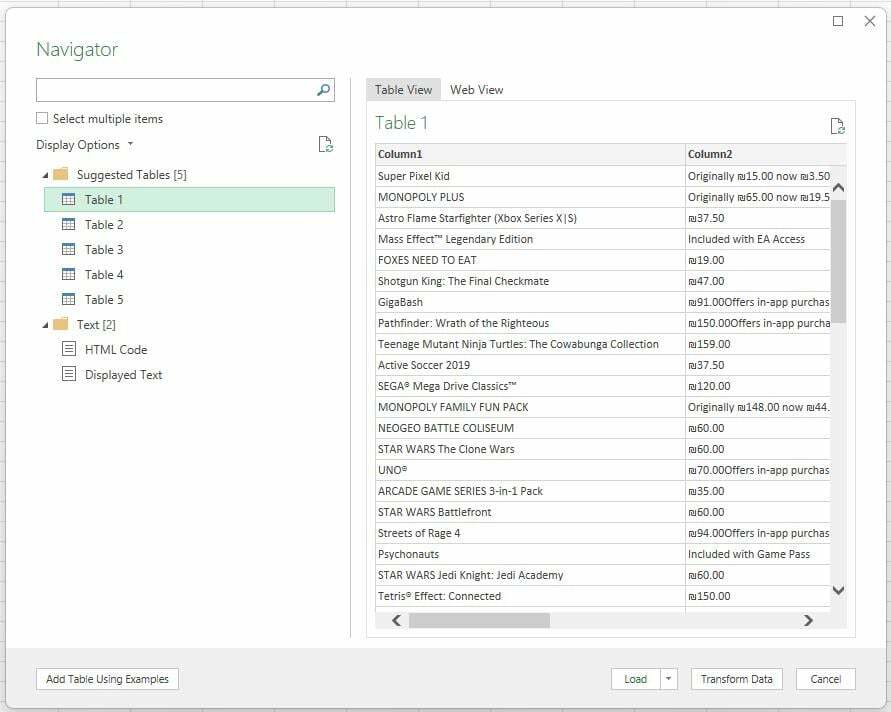
إضافة جدول باستخدام الأمثلة: الميزة الثانية تتيح للمستخدمين تقديم أمثلة للجداول التي يفضلونها، وسيستخدم Excel الذكاء الاصطناعي لعرض جداول مماثلة يمكن للمستخدمين الاختيار من بينها.
لاستخدام هذه الميزة، تحتاج إلى:
- تحتاج إلى استخراج البيانات من صفحات الانترنت أنت تزور وتستخدم كمرجع.
- ستزودك الميزة بعد ذلك بصفحة تفاعلية لوضع هذه البيانات.
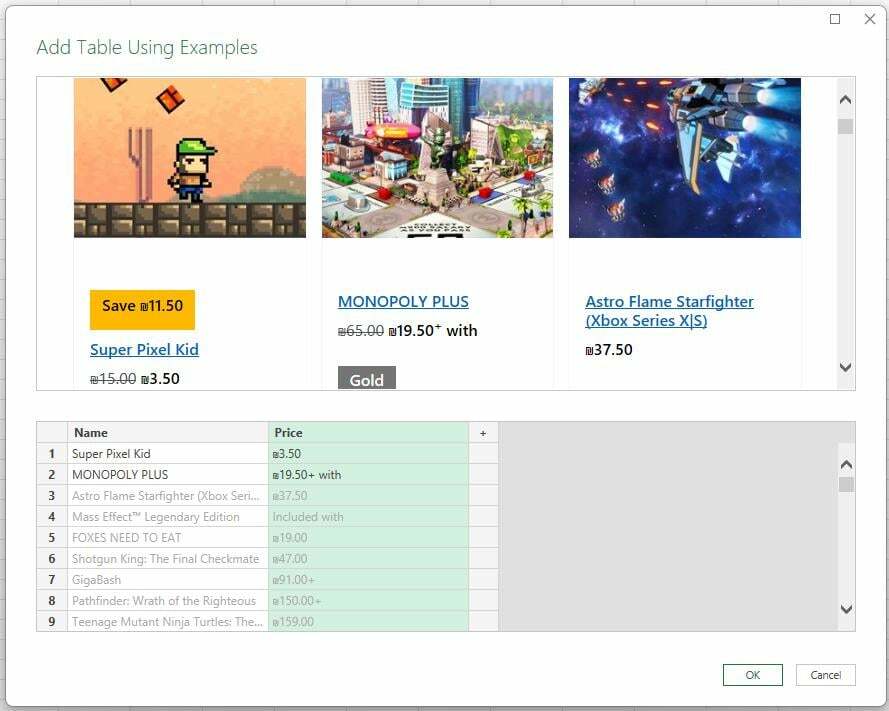
- بمجرد النقر نعم، سيقوم Excel بعد ذلك بإنشاء جداول مماثلة لوضع بياناتك فيها.
تعتبر الميزات الجديدة إضافة مرحب بها، مع الأخذ في الاعتبار سيحصل Excel أيضًا على Copilot في نوفمبر، وستعمل الأداة أيضًا على تسهيل سير العمل والتعامل مع البيانات بشكل كبير.
ومع موصل الويب الجديد والمحسن، سيتمكن المستخدمون من إنشاء الجداول بشكل أسرع بكثير.
ما رأيك في موصل الويب الجديد في Excel؟ اسمحوا لنا أن نعرف آرائكم.
